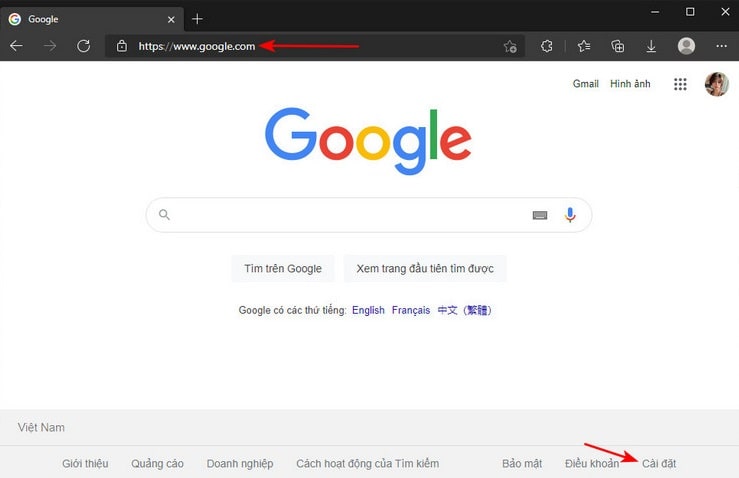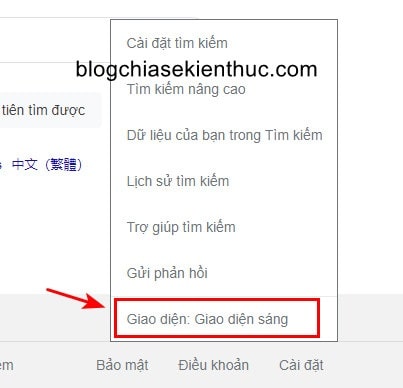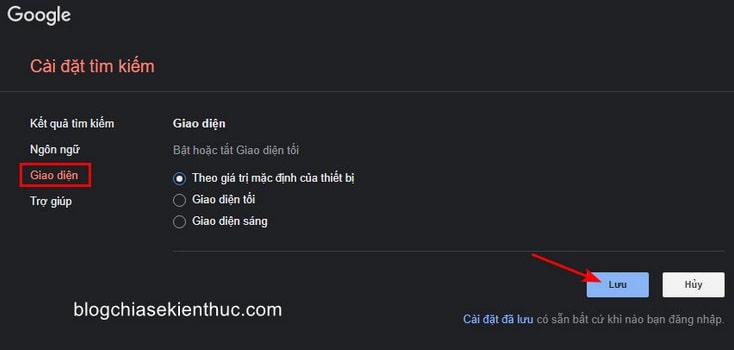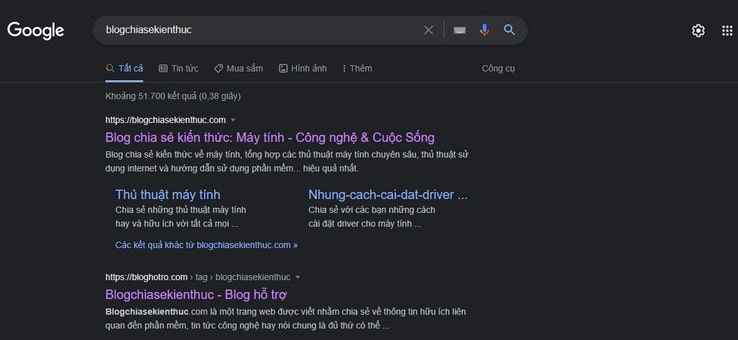Ở thời điểm hiện tại, không khó để chúng ta có thể tìm được một ứng dụng hay phần mềm có hỗ trợ giao diện nền tối (Dark mode).
Việc sử dụng giao diện nền tối mang đến nhiều lợi ích hơn bạn tưởng, bởi nó phát ra ít ánh sáng xanh hơn, ánh sáng dịu nhẹ hơn, không bị mỏi mắt khi sử dụng lâu, từ đó cho bạn một giấc ngủ tốt hơn.
Hơn nữa, đối với những thiết bị sử dụng màn hình OLED, AMOLED thì việc sử dụng giao diện tối sẽ tiết kiệm Pin hơn, bởi chúng sử dụng ít năng lượng hơn so với giao diện sáng thông thường.
Và mình tin chắc rằng một khi bạn đã sử dụng giao diện Dark mode rồi thì bạn sẽ không còn muốn quay về giao diện trắng truyền thống nữa. Như kiểu đang dùng Android mà chuyển sang dùng iPhone ấy 🙂
Mặc dù gần như toàn bộ các ứng dụng, trang web.. mà chúng ta thường xuyên sử dụng đều đã được cập nhật giao diện tối rồi, thì riêng ông lớn Google vẫn im hơi lặng tiếng sau pha tiên phong Dark Mode trên Youtube cho tới bây giờ.
Tuy nhiên, một tin rất vui là mới đây, Google đã có động thái update thêm giao diện tối cho trang tìm Google.com của mình (hay còn gọi là Google Search đó các bạn).
Vâng, chính vì thế mà bài viết này sẽ là hướng dẫn chi tiết cho các bạn về cách bật giao diện tối trên Google Search nhé !
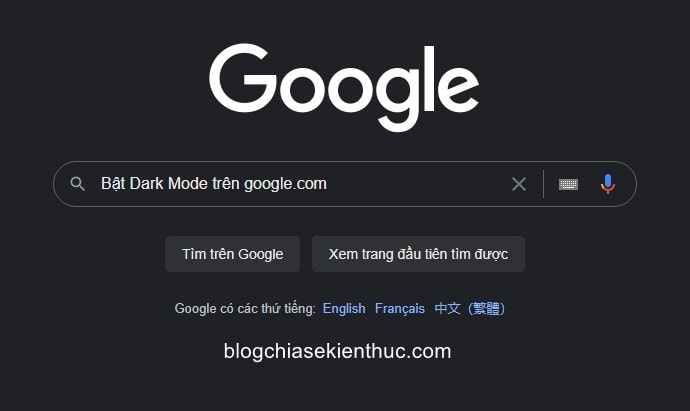
#1. Cách bật giao diện tối trên trang tìm kiếm của Google
Trước khi thực hiện mình cũng cần lưu ý rằng là không phải mọi tài khoản Google đều đã được hỗ trợ giao diện tối nhé các bạn. Mình đã thử dùng 4 tài khoản Google để thử và chỉ 2 trong số đó là có thể bật được giao diện tối mà thôi.
Hay nói cách khác là giao diện tối của trang tìm kiếm Google mới chỉ ở giai đoạn thử nghiệm và một số ít người là được cho dùng thử.
Nói chung thì ở thời điểm mình viết bài này thì hên xui lắm, nhưng chắc chắn là Google sẽ sớm cập nhật cho tất cả các tài khoản. Họ đang cập nhật dần dần đó các bạn !
Và nếu trong những lần tìm kiếm trên Google gần đây bạn thấy thông báo như bên dưới thì bạn đã được chọn để dùng thử tính năng này rồi đấy !
Bạn có thể kích hoạt giao diện tối luôn từ thông báo bên trên bằng cách bấm vào nút Bật màu xanh.
Còn nếu như bạn đã vô tình bỏ qua thông báo này và giờ không biết làm như thế nào để tìm lại phần cài đặt giao diện tối cho Google tìm kiếm thì bạn hãy xem hướng dẫn dưới đây:
+ Bước 1: Tại trang chủ Google, tức google.com, bạn hãy click vào liên kếtCài đặt (Settings) ở góc dưới màn hình bên phải.
Làm điều tương tự khi bạn ở trang kết quả tìm kiếm bằng cách click vào biểu tượng bánh răng ở góc phải màn hình.
+ Bước 2: Menu cài đặt của Google hiện lên và bạn sẽ thấy dưới cùng có dòng Giao diện : Giao diện sáng cho biết bạn đang sử dụng giao diện nào.
Chúng ta có thể click trực tiếp vào dòng này để chuyển đổi qua lại giữa 2 giao diện sáng và tối. Chỉ đơn giản vậy thôi.
Nhưng cũng có thể bạn sẽ không thấy dòng này do chưa thay đổi giao diện lần nào.
Trường hợp không thấy dòng Giao diện: Giao diện sáng như hình bên dưới, hoặc bạn còn muốn cài cho Google tự thay đổi giao diện sáng – tối theo giao diện của Windows/ macOS thì hãy xem tiếp Bước 3.
+ Bước 3: Trong menu Cài đặt của Google, bạn bấm vào dòng Cài đặt tìm kiếm ở trên cùng.
Tại trang Cài đặt tìm kiếm này, bạn hãy chuyển sang phần Giao diện và bạn sẽ thấy có 3 tùy chọn như trong hình bên dưới.
- Theo giá trị mặc định của thiết bị
- Giao diện tối.
- Giao diện sáng.
=> Chọn giao diện mà bạn muốn và bấm vào nút Lưu. Nếu muốn giao diện tự thay đổi theo giao diện của Windows như mình thì hãy chọn Theo giá trị mặc định của thiết bị nhé.
Cài đặt giao diện này cũng sẽ được đồng bộ với tài khoản Google của bạn.
Vậy là xong rồi đó, đơn giản vậy thôi. Từ này mình sẽ không phải lo bị “ăn flash” mỗi khi tìm thứ gì đó trên Google nữa, nó thực sự rất hữu ích với những người thường xuyên tìm Google như mình 😛
#2. Lời kết
Như vậy là mình đã vừa hướng dẫn xong cho các bạn cách kích hoạt giao diện tối trên trang tìm kiếm Google rồi nhé.
Hi vọng Google sẽ sớm cập nhật giao diện này cho những dịch vụ mà người dùng đã mong muốn từ lâu như Google Docs, Google Drive, Google Photos…
Bởi mình thường có thói quen làm việc vào ban đêm, thức khuya nên việc có giao diện tối là rất hữu ích và thiết thực.
Nhiều người hỏi tại sao không dùng Tool, Extensions để bật thì các bạn cũng phải hiểu rằng, đồ chính chủ lúc nào cũng ngon hơn rất nhiều ha.
Ok, nếu bạn thấy bài viết này hay thì đừng quên chia sẻ để nhiều người nữa biết tới thủ thuật này. Chúc các bạn thành công !
Đọc thêm:
- Kích hoạt giao diện màu đen cho Gmail và cài hình nền cho Gmail
- Kích hoạt giao diện tối cho nội dung trang web trên Google Chrome
- Giao diện tối trên Google Chrome đã được đồng bộ với Windows 10
- [F.lux] Phần mềm bảo vệ mắt khi dùng máy tính, chống mỏi mắt
CTV: Nguyễn Thanh Tùng – Blogchiasekienthuc.com
 Blog Chia Sẻ Kiến Thức Máy tính – Công nghệ & Cuộc sống
Blog Chia Sẻ Kiến Thức Máy tính – Công nghệ & Cuộc sống